Konvertera, redigera och komprimera videor/ljud i över 1000 format med hög kvalitet.
[Besvarad] Är OpusClip lämplig för videoredigering?
Att navigera i det överfulla landskapet av videoredigeringsverktyg kan vara överväldigande, särskilt med AI-drivna plattformar som OpusClip som lovar snabba, automatiserade redigeringar. OpusClip är idealiskt för kortformat innehåll i sociala medier och förenklar trimning och textning – men uppfyller det kraven från seriösa kreatörer? Den här recensionen utforskar dess styrkor, begränsningar och det ultimata alternativet för avancerade redigeringsbehov. Läs nu för att lära dig allt du behöver veta.
Guidelista
En kort introduktion till OpusClip för videoredigering Viktiga funktioner i OpusClip för videoredigering Hur man redigerar videor med OpusClip Det kraftfullaste alternativet till OpusClip för videoredigeringEn kort introduktion till OpusClip för videoredigering
OpusClip är en AI-driven videoredigerare utformad för att förenkla skapandet av kortformat innehåll för plattformar som TikTok, Instagram Reels och YouTube Shorts. Till skillnad från traditionella redigerare automatiserar den uppgifter som markeringsdetektering, automatisk textning och mallbaserad formatering, vilket gör den idealisk för att återanvända långa videor till korta klipp.
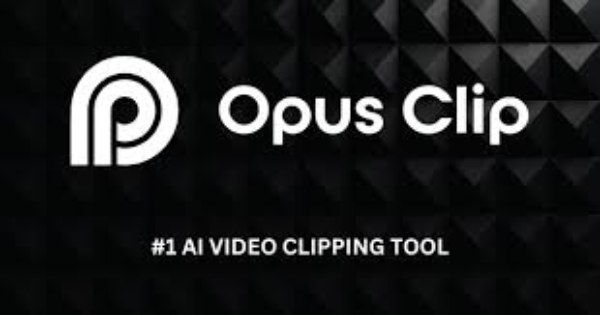
Medan dess AI effektiviserar arbetsflöden för kreatörer och marknadsförare av sociala medier, saknar den avancerade verktyg som tidslinjer för flera spår, färggradering eller anpassade övergångar. OpusClip är bäst lämpad för snabba, automatiserade redigeringar och prioriterar hastighet framför precision – perfekt för nybörjare men begränsande för proffs som behöver detaljerad kontroll över sina projekt.
Viktiga funktioner i OpusClip för videoredigering
OpusClip effektiviserar skapandet av korta videor med AI-drivna verktyg skräddarsydda för effektivitet i sociala medier. Dess kärnfunktioner fokuserar på automatisering, varumärkesbyggande och maximering av innehållsräckvidd – perfekt för kreatörer som prioriterar hastighet och enkelhet. Nedan följer dess enastående funktioner:
1. AI-kurering
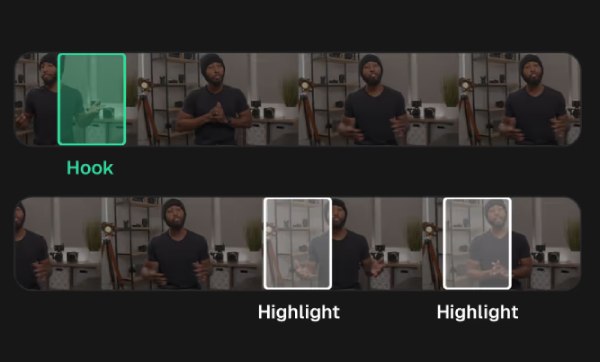
OpusClips AI skannar långa videor för att identifiera engagerande hooks, extrahera höjdpunkter och omorganisera dem till sammanhängande korta klipp. Genom att analysera tempo, signaler för publiklojalitet och trendmönster automatiserar den återanvändning av innehåll för plattformar som TikTok och Reels, vilket sparar timmar av manuell redigering.
2. Animerade texter
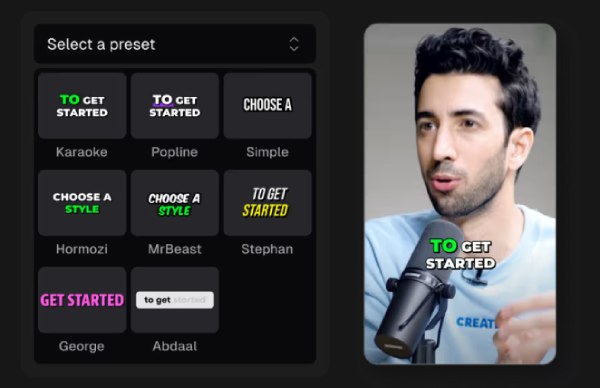
Verktyget genererar automatiskt textning med 97%+ noggrannhet, synkroniserar och lägga till undertexter till video i realtid. Användare kan välja mellan dynamiska mallar (t.ex. popup-text, kinetisk typografi) och anpassa teckensnitt/färger för att matcha varumärkets estetik, vilket säkerställer att videor är tillgängliga och visuellt engagerande.
3. Varumärkesmallar
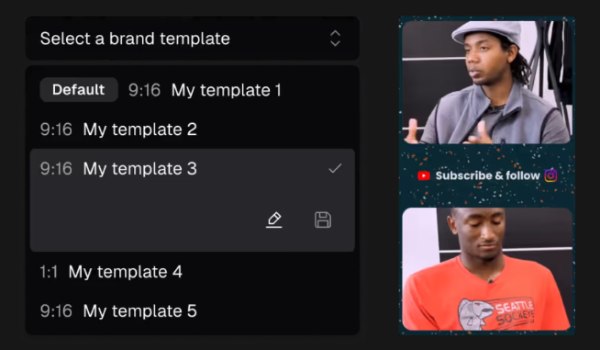
Skapa och spara anpassningsbara varumärkesmallar med förinställda teckensnitt, färger, logotyper, intro och outro. Detta säkerställer enhetlig varumärkesprofilering i alla klipp, vilket eliminerar repetitivt designarbete. Mallar kan tillämpas med ett enda klick, vilket bibehåller professionell finish för varje uppladdning.
4. Viralitetspoäng
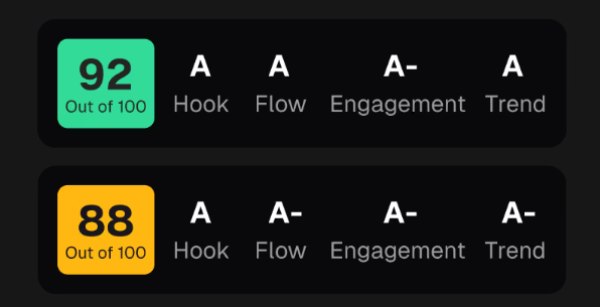
OpusClips AI tilldelar en viralitetspoäng (1–100) till varje klipp och förutspår dess potentiella räckvidd baserat på faktorer som hookstyrka, tempo och trendigt ljud. Denna datadrivna insikt hjälper skapare att prioritera innehåll med hög effekt, som göra reaktionsvideor och förfina strategier för maximalt engagemang.
Hur man redigerar videor med OpusClip
Trots dess omfattande funktioner är det inte så komplicerat som du kanske tror att använda OpusClip för att redigera dina videor. Naturligtvis kan det ta en hel del tid att utforska alla olika funktioner på egen hand. Så om du vill använda OpusClip för enkel videoredigering kan du följa dessa steg för att snabbt slutföra uppgiften med hjälp av detta. 4K videoredigerare:
Steg 1Navigera till OpusClips officiella webbplats och klicka på knappen "Hämta klipp med ett klick" eller knappen "Ladda upp" för att importera din video.
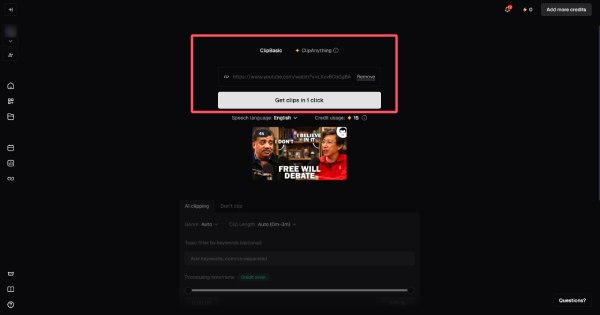
Steg 2Klicka på knappen "Videoredigerare" för att öppna ett nytt popup-fönster för att redigera din video i OpusClip.
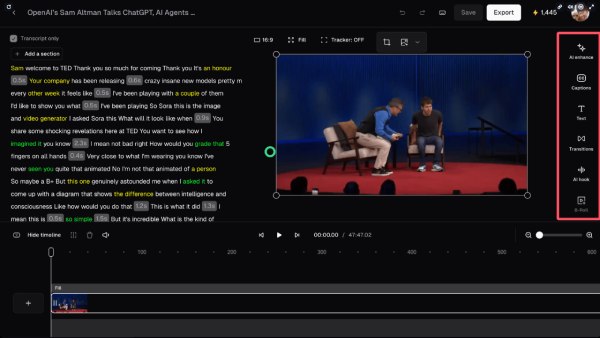
Steg 3När du har redigerat din video med OpusClip klickar du på knappen "Exportera" för att spara den redigerade videon på din enhet.

Det kraftfullaste alternativet till OpusClip för videoredigering
För kreatörer som behöver avancerad kontroll utöver grundläggande AI-redigeringar, 4Easysoft Total Video Converter erbjuder en omfattande redigeringssvit. Till skillnad från OpusClips begränsningar kombinerar detta verktyg AI-automation med professionella funktioner, vilket gör det idealiskt för både kortformat innehåll och komplexa projekt.

Till skillnad från OpusClip möjliggör manuella tidslinjer med flera spår bildperfekta redigeringar.
Exportera ultra-HD-videor med anpassningsbar upplösning, bitrate och codecs.
Förhandsgranska för att kontrollera videoeffekterna innan du sparar dem på dina enheter.
Inga vattenstämplar, obegränsad export och direktuppladdning till YouTube/Twitch.
100% Säker
100% Säker
Steg 1Starta 4Easysoft Total Video Converter och klicka på knappen "Lägg till filer" för att importera din videofil.

Steg 2Klicka på knappen "Redigera". Klicka på de olika flikarna för att redigera din video. Du kan förhandsgranska effekterna.
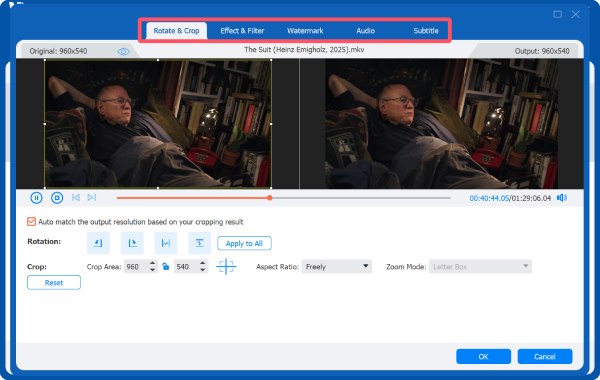
Steg 3Klicka slutligen på knappen "Konvertera alla" så sparas den redigerade videon i den angivna filmappen på din enhet.

Slutsats
OpusClip utmärker sig på AI-drivna kortformatsredigeringar men saknar djup för avancerade projekt. För kreatörer som prioriterar precision, anpassning och professionella resultat, 4Easysoft Total Video Converter erbjuder oöverträffade verktyg – 4K-redigering, tidslinjer i flera spår och vattenstämpelfri export. Ladda ner det idag för att ta din videoredigering till ett ännu bättre läge än automatiserade mallar!
100% Säker
100% Säker



